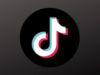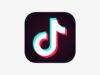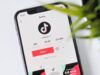Come si usa la app TikTok
Tutti i tuoi amici non fanno altro che parlare di TikTok, uno tra i social network più popolari degli ultimi tempi, tramite il quale è possibile creare video coinvolgenti caratterizzati da una breve durata, ma anche da filtri, effetti, musiche e tantissimo altro ancora. La possibilità di realizzare filmati di questa tipologia fa decisamente al caso tuo ma, purtroppo, non sai come si usa la app TikTok e, quindi, non ti sei ancora cimentato nell’impresa.
Come dici? Le cose stanno esattamente così e vorresti un aiuto in tal senso? Allora non preoccuparti, sei capitato proprio sul tutorial giusto e al momento giusto: nei prossimi capitoli di questa mia guida, infatti, ti illustrerò nel dettaglio come vedere e interagire con i video del social network e ti illustrerò anche il funzionamento dell’editor incluso nell’app, al fine di aiutarti a creare video in grado di catturare l’attenzione degli altri utenti del social network.
Se, dunque, adesso non vedi l’ora di iniziare, mettiti bello comodo e prenditi giusto qualche minuto di tempo libero per leggere con attenzione tutte le procedure che sto per spiegarti. Vedrai che, seguendo nel dettaglio le mie indicazioni, riuscirai in men che non si dica a padroneggiare il funzionamento di questo famoso social network. Arrivati a questo punto, non mi resta altro che augurarti una buona lettura e, soprattutto, un buon divertimento!
Indice
Come si usa TikTok
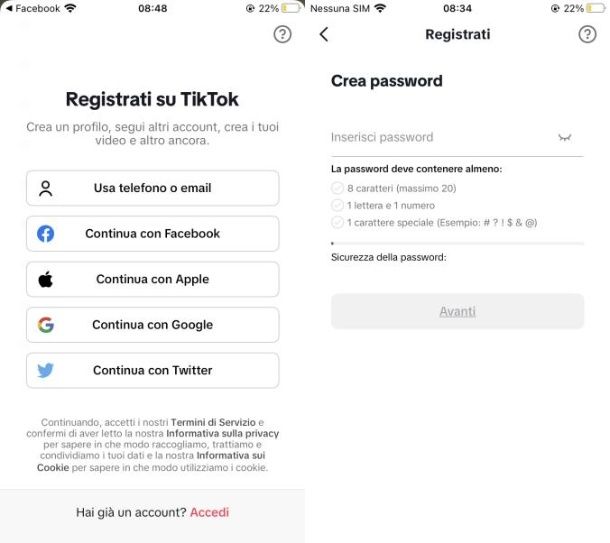
Prima di spiegarti nel dettaglio come si usa la app TikTok desidero fornirti alcune informazioni preliminari utili al riguardo, partendo dal fatto che molte persone si domandando se l’app di TikTok è gratis e se si può usare TikTok senza account.
Ebbene, devi sapere che TikTok è un social network fruibile gratuitamente tramite app per Android (scaricabile anche da store alternativi) e iOS/iPadOS ma anche da computer, collegandosi alla sua versione Web, la quale permette di fruire dei contenuti altrui e di caricare filmati già realizzati in precedenza (quindi non la puoi usare per creare video in tempo reale come invece consente di fare l’applicazione mobile).
Quanto alla registrazione, non è possibile usare questo social network senza disporre di un account; quindi assicurati di aver effettuato la registrazione facendo riferimento alla schermata iniziale Registrati su TikTok la quale permette di registrarsi tramite il numero di telefono o l’indirizzo email oppure tramite un account Facebook, Google o X (Twitter).
Altra cosa importante da sapere è che, a partire dal 9 febbraio 2021, in risposta alle richieste del Garante privacy, TikTok richiede agli utenti italiani di indicare la propria data di nascita e blocca gli account dei minori di 13 anni.
In caso di dubbi o problemi, consulta il mio tutorial di approfondimento su come registrarsi su TikTok.
Come si usa TikTok per guardare i video
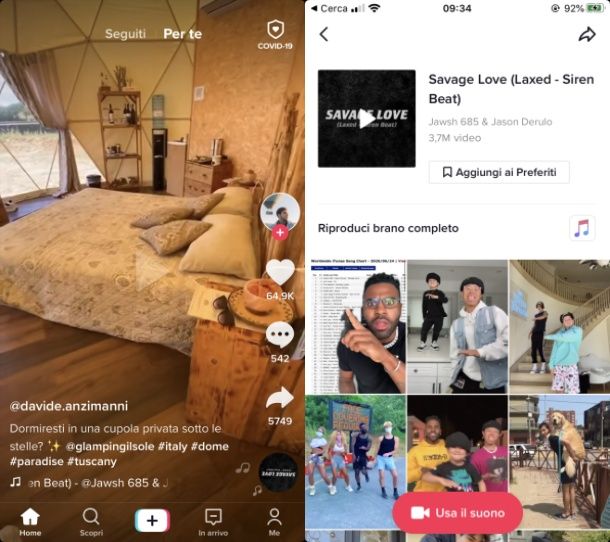
Dopo aver effettuato l’accesso a TikTok, puoi iniziare a guardare video degli altri utenti e interagire con gli stessi.
Tutti i video pubblicati sono visibili nella schermata principale del social network (l’icona della casetta) e sono suddivisi nella scheda Per te, che mostra una serie di video popolari, e Seguiti, che invece mostra i video pubblicati da tutte le persone che si seguono.
La riproduzione dei video pubblicati su TikTok si avvia automaticamente e va in loop; pertanto per passare al video successivo devi scorrere verso l’alto. Per tornare al video precedente, invece, scorri verso il basso.
Nel caso in cui avessi individuato un video che ti piace particolarmente, premi sull’icona del cuore per mettere mi piace. Fai invece tap sull’icona del fumetto per vedere tutti commenti e utilizza il campo di testo Aggiungi un commento per scrivere un commento. Per seguire un utente, pigia sul pulsante (+) situato in corrispondenza della sua icona del profilo.
Tramite la sezione Scopri (l’icona della lente di gradimento da smartphone o la sezione Esplora da Web), puoi vedere alcuni video correlati ai tuoi interessi, mentre nella schermata Ti potrebbe piacere ci sono elencate alcune parole chiave che fanno riferimento ai video o ai profili più popolari.
In questa schermata fai quindi tap su una delle voci che ti vengono mostrate per vedere tutti video pubblicati relativamente a quella determinata parola chiave.
Ti rendo inoltre noto che su TikTok puoi guardare i video anche senza connessione a Internet: per farlo devi prima aver abilitato quest’impostazione tramite il menu Impostazioni e privacy > Video offline. Scegli, quindi, il numero di video da scaricare e premi il tasto Scarica, per abilitare il download dei video selezionati anche senza connessione a Internet. Per maggiori informazioni al riguardo leggi il mio tutorial di approfondimento su come vedere video TikTok offline.
Come si usa TikTok per fare i video
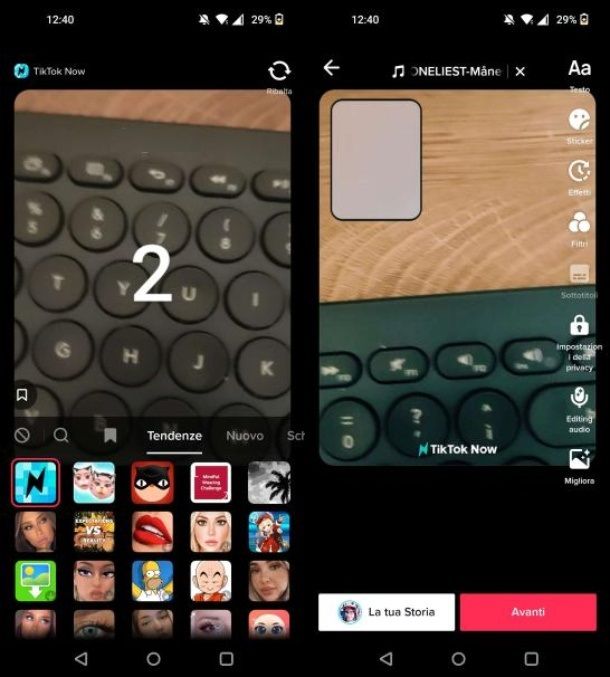
Adesso che hai imparato a utilizzare le principali funzionalità di TikTok relativamente alla visualizzazione dei video e all’interazione con gli altri utenti, è arrivato il momento di spiegarti, passo dopo passo, come creare dei video attraverso l’editor del social network, disponibile unicamente nell’app per smartphone e tablet.
Per iniziare, quindi, pigia sul pulsante [+] situato in basso al centro, nella schermata principale dell’app, in modo da avviare l’editor, e acconsenti a tutte le richieste che ti vengono mostrate, relative ai permessi necessari per poter utilizzare fotocamera, microfono e accedere alla galleria multimediale del dispositivo.
A questo punto, imposta la durata del video (da 15 secondi fino a 30 minuti) pigiando sulle apposite diciture; dopodiché, prima di premere sul tasto tondo al centro e iniziare a registrare, dai un’occhiata agli strumenti di personalizzazione del filmato situati a destra: puoi premere il tasto ribalta (per passare dalla fotocamera frontale o posteriore), regolare la velocità di registrazione, applicare filtri ed effetti , attivare o disattivare il flash e aggiungere un suono.
Quando sei pronto per registrare, tieni premuto il tasto tondo rosso situato al centro e rilascialo in qualsiasi momento, per mettere in pausa la registrazione. In qualsiasi momento, se hai sbagliato qualche passaggio nella registrazione del video, puoi tornare indietro, cancellando l’ultimo clip registrato tramite il tasto (x) e premendo poi sul pulsante Scarta. Infine, quando sei soddisfatto di ciò che hai registrato, prosegui pigiando sul tasto √.
In alternativa, puoi fare video su TikTok caricando uno o più filmati già presenti nella memoria del tuo dispositivo. In tal caso, premi sul pulsante Carica, seleziona uno o più video e premi sul bottone Avanti per proseguire.
Fatto ciò, se lo desideri, puoi modificare ulteriormente il filmato attraverso l’aggiunta di suoni, filtri, effetti, sticker (i quali possono anche essere creati sulla base di una propria foto) sullo di un testo in sovrimpressione. Inoltre, premendo il tasto Modifica, hai la possibilità di impiegare l’editor di TikTok per il montaggio dei video, con strumenti utili per esempio per effettuare il ritaglio dei clip, l’aggiunta di effetti sonori o di un voiceover (doppiaggio). Anche in questo caso, al termine delle modifiche, premi sul pulsante Avanti per confermare i cambiamenti apportati.
Arrivato a questo punto, sei a un passo dalla pubblicazione del video: utilizza il campo di testo Descrivi il tuo video per scrivere una didascalia di accompagnamento, regola la privacy dello stesso, tramite le opzioni (tutti, amici o solo tu) disponibili nella sezione Chi può vedere questo post e scegli se acconsentire agli altri utenti la possibilità di commentare (Consenti i commenti) e di realizzare Stitch (Consenti Stitch) o Duetti (consenti Duetto). Inoltre, scegli se salvare o meno il video da te realizzato nella memoria del tuo dispositivo (Altre opzioni > Salva sul dispositivo).
Fatto ciò, scegli anche se condividere automaticamente il tuo video anche su altri social network (Facebook e WhatsApp) tramite pulsanti situati sotto la dicitura Condividi automaticamente su. Infine, premi sul pulsante Pubblica per pubblicare il video su TikTok. Non pensavi che sarebbe stato così facile, vero?
Dopo aver pubblicato diversi video puoi visitare il pannello delle statistiche TikTok Studio tramite l’apposito collegamento visibile nella sezione del tuo profilo, per scoprire, per esempio, tramite la sezione Analitica > Contenuto, quali sono i tuoi video più apprezzati in termini di visualizzazioni e di mi piace, in modo da comprendere al meglio la tipologia di contenuti che sono stati ritenuti maggiormente interessanti dal tuo pubblico.
A tal proposito, se vuoi ulteriori consigli su come aumentare i follower e avere successo su TikTok, consulta pure la guida che ho dedicato all’argomento. Spero possa tornarti utile.
Come si usa TikTok per pubblicare foto
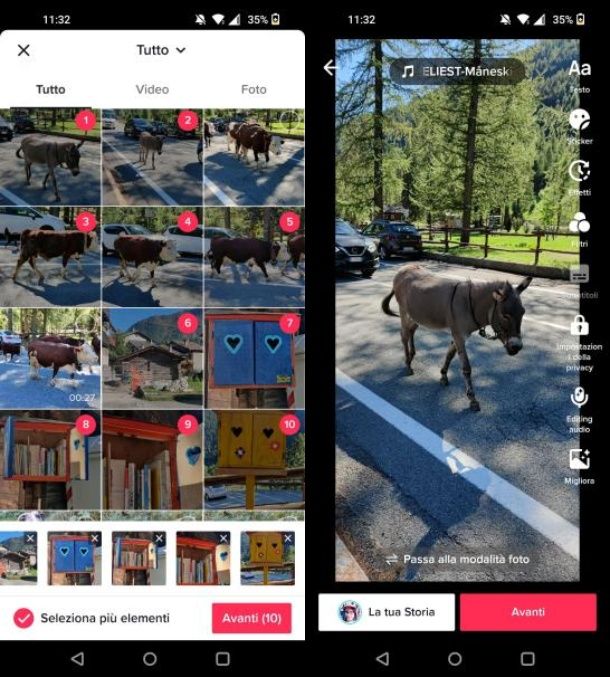
Oltre a pubblicare video, su TikTok si possono condividere delle foto, impiegando la modalità foto, che consente di pubblicare dei caroselli di immagini composti da minimo 3 e massimo 35 foto presenti nella galleria del proprio dispositivo.
Pubblicare foto su TikTok è molto semplice: dopo aver avviato l’app del social network ed eventualmente aver eseguito l’accesso al tuo account, premi sul tasto (+) per avviare l’editor multimediale, proprio come fai di solito.
Fatto ciò, pigia sul tasto Carica, poi sulla voce Seleziona più elementi e, tramite la scheda Foto, seleziona tutte le immagini che vuoi aggiungere al carosello, apponendo il segno di spunta sulle stesse.
Dopo averle selezionate, premi il tasto Avanti, aggiungi un brano musicale dalla libreria dell’app (premi sul nome del brano aggiunto in automatico o sull’icona della nota musicale), e abbellisci il carosello tramite gli altri strumenti dell’editor di TikTok. Per esempio, puoi scrivere del testo in sovrimpressione sulle foto (Aa), oppure aggiungere dei filtri o degli sticker.
Al termine delle modifiche, premi sul tasto Avanti, scrivi una didascalia di accompagnamento (hai a disposizione massimo 2.200 caratteri) e, infine, premi sul tasto Pubblica per pubblicare il risultato finale. Per saperne di più su questa funzione del social network, leggi il mio tutorial di approfondimento su come postare foto su TikTok.
Ti segnalo, infine, la possibilità di creare su TikTok contenuti testuali tramite la modalità Testo, disponibile nell’app del celebre social network. Qualora la cosa ti interessasse, dai un’occhiata alla guida in cui spiego come adoperarla.

Autore
Salvatore Aranzulla
Salvatore Aranzulla è il blogger e divulgatore informatico più letto in Italia. Noto per aver scoperto delle vulnerabilità nei siti di Google e Microsoft. Collabora con riviste di informatica e cura la rubrica tecnologica del quotidiano Il Messaggero. È il fondatore di Aranzulla.it, uno dei trenta siti più visitati d'Italia, nel quale risponde con semplicità a migliaia di dubbi di tipo informatico. Ha pubblicato per Mondadori e Mondadori Informatica.